详解PSCC2015后期修图新功能使用技巧(2)
文章来源于 Gogoup,感谢作者 良知塾李涛 给我们带来经精彩的文章!数字底片级的全景合并
全景照片合并能够捕捉极度宽广的视野与出众的细节,photomerge技术可以轻松接合多张影像,包括合并原始的Raw文件,最终生成dng数字底片!制作出天衣无缝的全景照片。下面我们看看具体的使用方法。
1. 首先在Bridge中全选四张对于一处风景连续拍摄的数字底片,然后在Camera Raw中打开这四张照片。
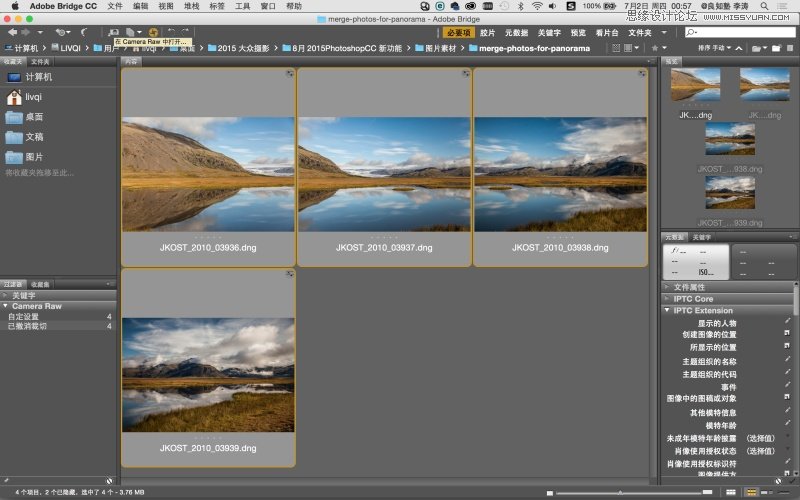
2. 在Camera Raw的“Filmstrip”照片选择栏中全选四张照片,然后选择“合并到全景图”。
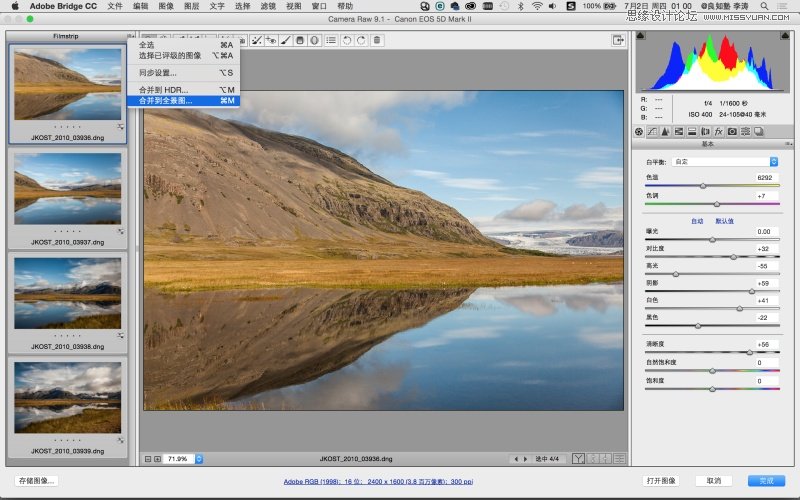
3. 经过运算,会弹出一个全景合并预览窗口,在窗口右侧的“投影”中有“球面”、“圆柱”和“透视”可以勾选,可选择适合该照片的合成方式。另外,勾选“自动剪裁”可以裁切全景照片的边缘。最后单击“合并”存储为一个HDR数字底片,整个合并的过程是无损的。
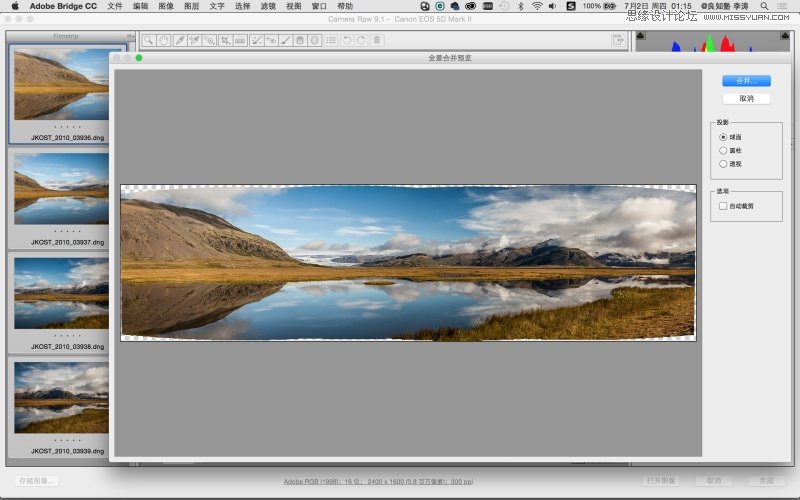
4. 合成一张全景dng数字底片后,可以对照片的基本参数等进行调节,最终获得更加完美的画面效果。
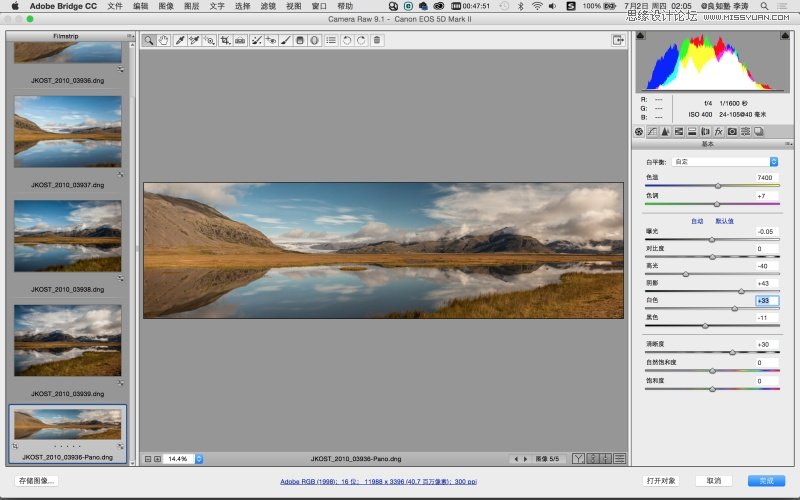

TIPS:全景照片的拍摄要点。
全景照片合成的成功与否取决于原始素材照片的拍摄质量,在拍摄时有以下几点需要注意。
图片间应该至少重叠40%,但是也不要重叠太多的图像(70%或更多),太多或太少都可能使Photomerge无法很好的融合图像,可尝试使各个图片之间至少具有一些明显不同的地方。
使用固定焦距和相同的位置,在拍摄时不要变换焦段和移动位置。
保持相机水平。尽管图片合成时可以轻微的旋转,但倾斜过多会导致错误,可使用三脚架和云台帮助相机校准。
避免使用变形失真的镜头拍摄,如鱼眼镜头。
一组图片应使用相同的曝光,曝光差异过大会导致衔接困难。
Dehaze去除雾霾
在去年的2014 Adobe Max上曾展示了两项Adobe的新技术,一项是日夜景颠倒(Time of day),能轻易将照片中的日夜随时颠倒;另一个则是雾气自动去除(Defog),将照片中雾霾一扫而空。当时两项技术一经发布,便使得每个PS爱好者跃跃欲试。在Photoshop CC 2015版中虽然没有看到日夜景颠倒的功能,却终于在Camera Raw 9.1中新增了Dehaze雾霾去除,这个功能真是中国影友的福音!利用此功能可以增加或减少照片中的雾气的量,除了使雾霾一扫而空外,反之也可以创造中国式的云雾意境。该工具在使用时一般可先对照片进行基本调整,然后切换到效果面板,通过调整滑块来增减雾气。
1. 在Camera Raw中打开一张带有雾霾的风景照片,可先对照片进行一些基本调整。

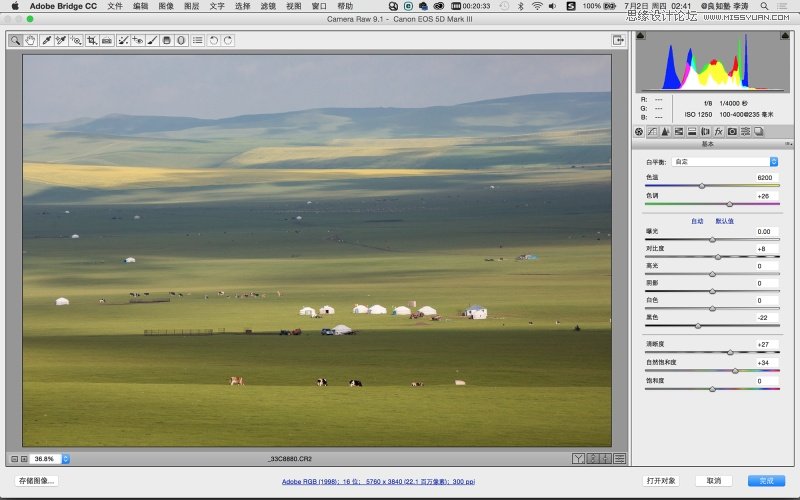
2. 切换到效果面板,然后调整Dehaze的“数量”滑块来改变雾气的量。往左是增加雾气,往右是减少雾气。向右减少雾霾,使照片通透起来。
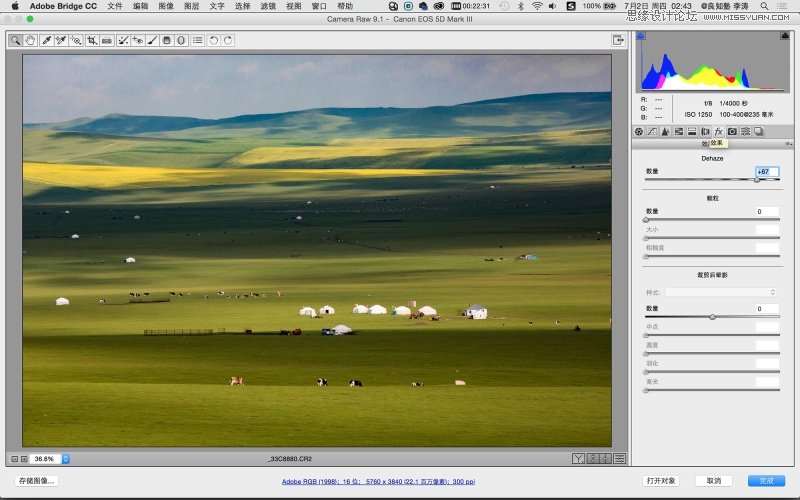

观看更多视频教程请移步高高手网站。
 情非得已
情非得已
-
 Photoshop详解商业磨皮中如何提升照片质感2020-03-19
Photoshop详解商业磨皮中如何提升照片质感2020-03-19
-
 直方图原理:实例解析PS直方图的应用2019-01-17
直方图原理:实例解析PS直方图的应用2019-01-17
-
 工具原理:详解PS渐变映射的使用技巧2019-01-10
工具原理:详解PS渐变映射的使用技巧2019-01-10
-
 Photoshop CC 2019 20.0中文版新功能介绍2018-10-24
Photoshop CC 2019 20.0中文版新功能介绍2018-10-24
-
 Photoshop详解ACR渐变滤镜在后期的妙用2018-09-29
Photoshop详解ACR渐变滤镜在后期的妙用2018-09-29
-
 Photoshop通过调色实例解析直方图使用技巧2018-09-29
Photoshop通过调色实例解析直方图使用技巧2018-09-29
-
 Photoshop详细解析CameraRaw插件使用2018-03-29
Photoshop详细解析CameraRaw插件使用2018-03-29
-
 Photoshop解析新手必须知道的学习笔记2017-06-05
Photoshop解析新手必须知道的学习笔记2017-06-05
-
 Photoshop详细解析曲线工具的使用原理2017-02-08
Photoshop详细解析曲线工具的使用原理2017-02-08
-
 Photoshop详细解析钢笔工具的高级使用技巧2016-12-08
Photoshop详细解析钢笔工具的高级使用技巧2016-12-08
-
 Photoshop详解商业磨皮中如何提升照片质感
相关文章10402020-03-19
Photoshop详解商业磨皮中如何提升照片质感
相关文章10402020-03-19
-
 儿童调色:用PS详解儿童人像的后期技巧
相关文章10062019-07-10
儿童调色:用PS详解儿童人像的后期技巧
相关文章10062019-07-10
-
 光影技巧:详解PS在人物后期中光影处理
相关文章7342019-04-19
光影技巧:详解PS在人物后期中光影处理
相关文章7342019-04-19
-
 后期修图:详细解析商业后期修图流程
相关文章9482019-04-03
后期修图:详细解析商业后期修图流程
相关文章9482019-04-03
-
 摄影后期:分析后期作品画面和确认思路
相关文章5492019-04-01
摄影后期:分析后期作品画面和确认思路
相关文章5492019-04-01
-
 产品精修:详解PS后期精修的7个要点
相关文章15762019-03-31
产品精修:详解PS后期精修的7个要点
相关文章15762019-03-31
-
 移日大法:用PS解决摄影后期作品中的光线
相关文章9402019-03-23
移日大法:用PS解决摄影后期作品中的光线
相关文章9402019-03-23
-
 心得技巧:详解PS文件存储容量过大的问题
相关文章8582019-03-08
心得技巧:详解PS文件存储容量过大的问题
相关文章8582019-03-08
